Kiwi za Android: Kako omogočiti blokator oglasov

Kako omogočiti blokator oglasov na vaši napravi z Androidom in kar najbolje izkoristiti možnost motenih oglasov v brskalniku Kiwi.
" Zasebnost ni nekaj, do česar sem le upravičen, je absolutni predpogoj. "
Zato postane ključnega pomena, da v napravo namestite protivirusno programsko opremo, da nikoli ne pustite svojih občutljivih podatkov in datotek izpostavljenih grožnjam. Virusi, zlonamerna programska oprema, vohunska programska oprema, oglasna programska oprema, trojanci, rootkiti in seznam je neskončen, ko gre za poimenovanje groženj, ki nas obkrožajo v tej digitalni dobi. Kibernetski kriminalci in hekerji ustvarjajo te zlonamerne programe, da pridobijo nepooblaščen dostop do naše naprave in podatkov, škodujejo našim sistemom in sabotirajo vašo spletno zasebnost .
Ker je vdor virusov in zlonamerne programske opreme v porastu, je nakup protivirusne programske opreme kot plačilo zavarovalne premije, da ohranite svojo digitalno zasebnost nedotaknjeno . Naj bo to Windows, macOS, Android ali iOS, nobena platforma ni 100 % varna, varnostna tveganja so povsod.
Če preidemo na vašo temo, kako popraviti poškodovane elemente registra Avast? Preden začnemo z našim vodnikom, poglejmo, kaj so registrske datoteke, kaj so poškodovani elementi registra in kako lahko odpravite to težavo v zbirki Avast Antivirus.
Preberite tudi: Kako lahko najdem in popravim poškodovane elemente registra v sistemu Windows 10?
Kaj so registrske datoteke?
Registrske datoteke so temelj vsakega sistema! To so najpomembnejše datoteke v operacijskem sistemu Windows, ki tvorijo sistemsko konfiguracijo in se uporabljajo za shranjevanje pomembnih informacij, kot so nastavitve programa, razširitev datoteke, nastavitve namizja in druge ključne podrobnosti.
Datoteke registra si lahko predstavljate kot bazo podatkov, ki shranjuje informacije, nastavitve, uporabniške profile, možnosti in druge pomembne vrednosti, ki jih uporablja OS. Zato lahko vsaka majhna sprememba v registrski datoteki povzroči zrušitev vaše naprave ali resne težave.
Preberite tudi: Kako očistiti register s programsko opremo Windows Registry Cleaner?
Kaj so poškodovani elementi registra?
Kadar koli namestite ali zaženete novo aplikacijo ali programsko opremo v svoji napravi, se datoteke registra vsakič spremenijo kot proces v ozadju. Toda ko odstranite katero koli aplikacijo ali programsko opremo iz računalnika ali prenosnega računalnika, pusti kup pokvarjenih elementov registra v imeniku vašega sistema. Pokvarjeni elementi registra pogosto vodijo do zrušitev sistema, sporočil o napakah, nadležnih pojavnih oken in drugih motenj. Poleg tega lahko v redkih okoliščinah pokvarjeni elementi registra zavzamejo veliko prostora za shranjevanje v bazi podatkov vaše naprave.

Avast Antivirus vam omogoča, da popravite te pokvarjene elemente registra, tako da se lahko znebite vseh teh neuporabljenih, zastarelih vnosov, ki niso več potrebni v vaši napravi.
Začnimo in se hitro naučimo, kako popraviti poškodovane elemente registra Avast v sistemu Windows 10.
Preberite tudi: Kako odpraviti težavo »Baza podatkov konfiguracijskega registra je poškodovana« v sistemu Windows 10
Kako popraviti poškodovane elemente registra Avast?
Če želite zagotoviti, da vaša naprava ni obremenjena s pokvarjenimi elementi registra, lahko z orodjem Avast Antivirus počistite nered.
S funkcijo Avast Cleanup lahko odstranite poškodovane elemente registra, problematične registrske datoteke in druge poškodovane vnose. Avast Cleanup je vgrajeno orodje za čiščenje registra, ki vam omogoča, da se znebite vseh pokvarjenih elementov registra v samo nekaj klikih.
Tukaj je tisto, kar morate storiti. Zaženite protivirusno programsko opremo Avast v računalniku z operacijskim sistemom Windows in zaženite hitro skeniranje. Preklopite na zavihek »Zmogljivost« in nato izberite »Cleanup Premium«.
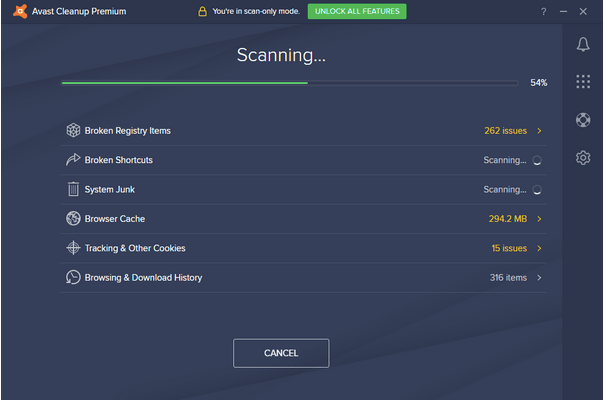
Ko je postopek skeniranja končan, bo Avast navedel vse pokvarjene elemente registra, sistemsko neželeno vsebino, zdravstvene težave z računalnikom, neželene programe in druge programe, ki upočasnjujejo delovanje vašega računalnika, ki so bili najdeni v vaši napravi.
Pritisnite gumb »Resolve«, da se znebite vseh takšnih poškodovanih vnosov in se prepričate, da vaša naprava nima poškodovanih elementov registra Avast in drugih neželenih podatkov.
Vgrajeno funkcijo Avast Cleanup so zasnovali varnostni strokovnjaki, ki ponuja varen način obravnave pokvarjenih in poškodovanih vnosov v register. Avast Antivirus Suite odlično obvladuje poškodovane elemente registra in ponuja varno rešitev, ki ne škoduje delovanju vaše naprave.
Preberite tudi: Kako varnostno kopirati, obnoviti in urediti datoteke z urejevalnikom registra Windows 10?
Zaključek
Je bila ta objava v pomoč? Upamo, da ste se naučili, kako popraviti pokvarjene elemente registra Avast z uporabo Avastove vrhunske funkcije pripomočka za čiščenje. Avast Cleanup ponuja varen način spreminjanja vnosov v registru na način, ki ne škoduje delovanju vašega sistema.
Ali slučajno uporabljate kakšno drugo varnostno orodje za čiščenje pokvarjenih elementov registra? Svoje predloge lahko delite v prostoru za komentarje!
Kako omogočiti blokator oglasov na vaši napravi z Androidom in kar najbolje izkoristiti možnost motenih oglasov v brskalniku Kiwi.
Če niste prepričani, kaj so prikazi, doseg in angažiranje na Facebooku, berite naprej, da izvedete več. Oglejte si to enostavno razlago.
Ali se sprašujete, kako prenesti datoteke iz sistema Windows na naprave iPhone ali iPad? Ta praktični vodnik vam pomaga pri tem procesu brez težav.
Ko omogočite odstotek baterije na svojem Android telefonu, boste vedeli, koliko baterije je še preostalo. Tukaj je enostaven način, kako to omogočiti.
Sprememba nastavitev glasu za aplikacijo Waze vam omogoča, da slišite drugačen glas, vsakič, ko potrebujete potovati. Tukaj je, kako ga spremeniti.
Izbris zgodovine prenosov Android vam pomaga pridobiti več prostora za shranjevanje med drugimi stvarmi. Tukaj so koraki, ki jih morate sprejeti.
Samsung Galaxy Z Fold 5 je eno najbolj privlačnih naprav svojega časa v letu 2023. Z obsežnim zložljivim zaslonom velikosti 7,6 palca in 6,2-palčnim sprednjim zaslonom, Z Fold 5 ustvarja občutek, da držite in se ukvarjate z prihodnostjo.
Kako konfigurirati nastavitve blokiranja oglasov za Brave na Androidu s pomočjo teh korakov, ki jih lahko izvedete v manj kot minuti. Zavarujte se pred vsiljivimi oglasi z uporabo teh nastavitev blokiranja oglasov v brskalniku Brave za Android.
Pokažemo vam, kako rešiti težavo, kjer so možnosti varčevalnika zaslona v Microsoft Windows 11 sivkaste.
Iščete telefon, ki se lahko zloži? Odkrijte, kaj ponuja najnovejši Samsung Galaxy Z Fold 5 5G.






